Download PDF
Download page Мультитенантность.
Мультитенантность
Общая информация
Мультитенантность — возможность изолированно обслуживать пользователей из разных организаций (т.е. независимых подписчиков) в рамках одного сервиса (одной инсталляции или развертывания).
ПК СВ "Брест" дает широкие возможности для организации ресурсов: хранения данных, серверов виртуализации и виртуальных сетей, а также распределять и доступ к этим ресурсам между группами пользователей. Каждая группа пользователей должна иметь доступ только к своим ресурсам, это шаблоны для создания ВМ, образы дисков и виртуальные сети.
Обеспечение мультитенантности
Основой мультитенантности является группа пользователей. Каждая группа содержит свои квоты ресурсов в пределах которых пользователи этой группы могут создавать свои ресурсы. По умолчанию все группы создают свои ресурсы на одном и том же физическом оборудовании (виртуальный ЦОД, с именем default).
Создание группы пользователей
В веб-интерфейсе ПК СВ выбрать Система — Группы.
На открывшейся странице Группы нажать кнопку +.
На странице Создать группу необходимо:
во вкладке Общие задать наименование группы:

на вкладке Представление в поле Расширенный макет отметить чекбоксы в столбце Группа администраторов:

- на вкладке Права отметить чекбоксы с нужными правами для пользователей группы:

- на вкладке Система из выпадающих списков выбрать необходимые значения для полей Сделать новые образы постоянными по умолчанию и Сделайте сохранение и клонирование образов постоянными по умолчанию:

на странице Создать группу нажать кнопку Создать:
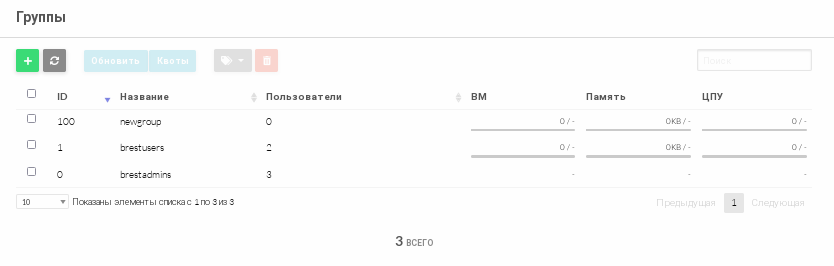
На странице Группы появится созданная группа.
Создание нового пользователя в веб-интерфейсе ПК СВ "Брест"
В веб-интерфейсе ПК СВ выбрать Система — Пользователи.
На открывшейся странице Пользователи нажать кнопку +.
На открывшейся странице Создать пользователя необходимо:
в поле Имя пользователя задать наименование пользователя;
в поле Пароль задать пароль пользователя;
в поле Подтвердите пароль повторно ввести пароль пользователя;
- из выпадающего списка Основная группа выбрать необходимую группу;
нажать кнопку Создать:
Все пользователи ПК СВ по умолчанию создаются с установленной группой
brestusers, она необходима для корректной работы системы виртуализации от имени данного пользователя.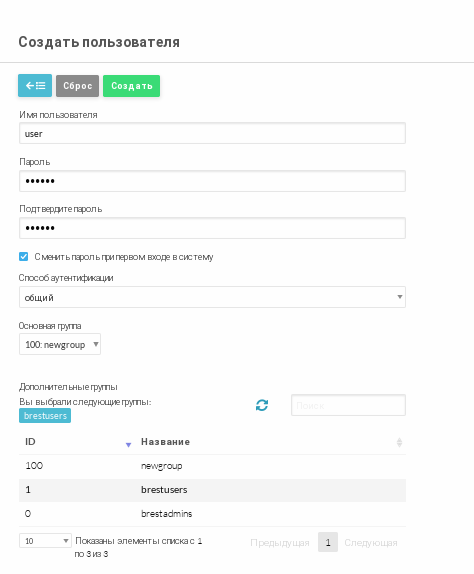
На странице Пользователи отобразится созданный пользователь:
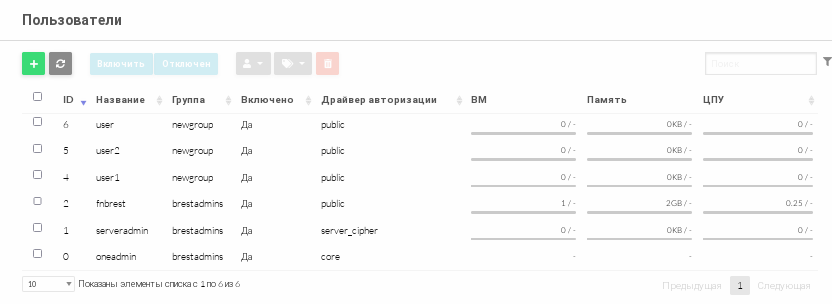
Создание нового пользователя в консоли управления ПК СВ "Брест"
Для создания нового пользователя необходимо выполнить команду:
sudo brestuser create <имя_пользователя>ввести имя администратора сервера IPA;
ввести пароль администратора сервера IPA;
задать пароль нового пользователя;
ввести
Нетв ответ на вопрос будет ли пользователь администратором.
-----------------------------
Добавлен пользователь "user1"
-----------------------------
Имя учётной записи пользователя: user1
Имя: user1
Фамилия: user1
Полное имя: user1 user1
Отображаемое имя: user1 user1
Инициалы: uu
Домашний каталог: /home/user1
GECOS: user1 user1
Оболочка входа: /bin/bash
Имя учётной записи: user1@BREST.LOCAL
Псевдоним учётной записи: user1@BREST.LOCAL
Адрес электронной почты: user1@brest.local
UID: 497000011
ID группы: 497000011
Минимальный уровень конфиденциальности: 0
Максимальный уровень конфиденциальности: 0
Пароль: False
Участник групп: ipausers
Доступные ключи Kerberos: False
Имя группы: brestusers
Описание: Group for BREST
ID группы: 497000001
Пользователи-участники: fnbrest, newgroup, user1
Участник групп: kvm, libvirt, libvirt-qemu
-----------------------------------
Количество добавленных участников 1
-----------------------------------
Добавляется пользователь «user1» в группу «astra-console» ...
Добавление пользователя user1 в группу astra-console
Готово.
Добавляется пользователь «user1» в группу «users» ...
Добавление пользователя user1 в группу users
Готово.
Добавляется пользователь «user1» в группу «disk» ...
Добавление пользователя user1 в группу disk
Готово.
Добавляется пользователь «user1» в группу «video» ...
Добавление пользователя user1 в группу video
Готово.
SASL/GSSAPI authentication started
SASL username: admin@BREST.LOCAL
SASL SSF: 256
SASL data security layer installed.
modifying entry "uid=user1,cn=users,cn=accounts,dc=brest,dc=local"
modifying entry "uid=user1,cn=users,cn=accounts,dc=brest,dc=local"
ID: 4Настройка группы пользователей
- В веб-интерфейсе ПК СВ выбрать Система — Пользователи.
- На открывшейся странице Пользователи отметить чекбоксы для пользователей которые будут добавлены в новую группу, нажать на кнопку Группа и из выпадающего списка выбрать пункт Изменить основную группу:

- На открывшейся странице Изменить основную группу выбрать новую группу и нажать кнопку OK:
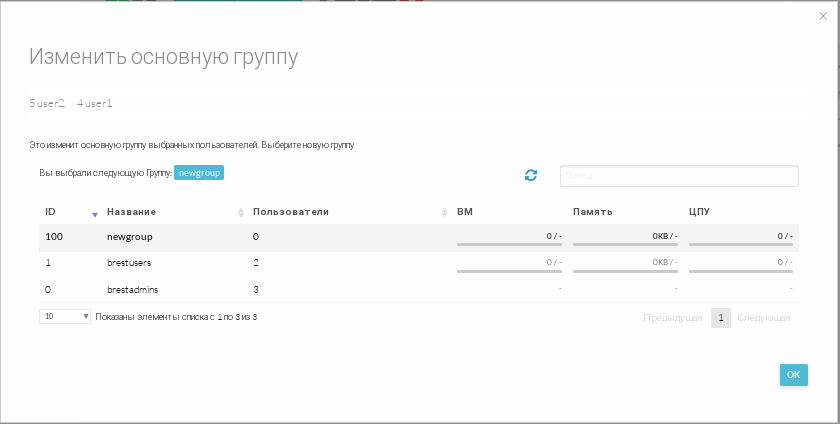
- В веб-интерфейсе ПК СВ выбрать Система — Группы и выбрать созданную группу.
- На открывшейся странице Группа перейти на вкладку Пользователи:
- нажать кнопку Редактировать администраторов;
- выбрать из списка пользователей администратора;
- нажать кнопку Применить:

На странице Группа в списке пользователей администратор будет отмечен звездочкой:

У всех пользователей есть пересечение в общей группе brestusers. Чтобы избежать возможных ошибок с переносом или созданием ВМ под данной группой необходимо скорректировать квоты группы до нуля:
- В веб-интерфейсе ПК СВ "Брест" выбрать Система — Группы и выбрать группу
brestusers; - На открывшейся странице Группа выбрать вкладку Квоты и нажать кнопку Изменить:
- в полях ВМ и Системные диски нажать кнопку Редактировать и выставить значение
0; - нажать кнопку Применить:

- в полях ВМ и Системные диски нажать кнопку Редактировать и выставить значение